麥克風在 Google Meet 中無法使用?嘗試這些常見的修復

發現解決 Google Meet 麥克風問題的有效方法,包括音頻設置、驅動程序更新等技巧。
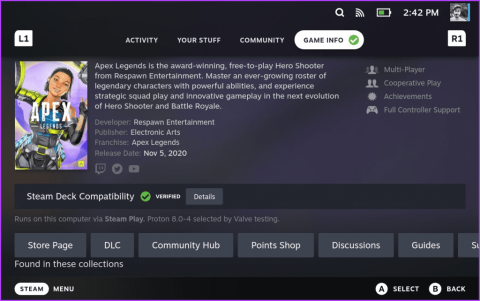
您是 Apex Legends 的粉絲並想在掌上游戲機上玩它嗎?不用擔心,因為蒸汽甲板的多功能性,您可以進入國王峽谷、奧林匹斯山等地。儘管 EA 已經讓《Apex Legends》可以在 Steam Deck 上下載,但運行它仍然需要一些修改。在本指南中,我們將引導您完成在 Steam Deck 裝置上無縫安裝和暢玩動感十足的 Apex Legends 的步驟。

無論您是經驗豐富的 Apex 玩家還是大逃殺場景的新手,我們都能滿足您的需求。我們將向您展示在 Steam Deck 上安裝 Apex Legends 的正確方法以及玩遊戲的最佳設定。讓我們開始。
在我們討論安裝的細節之前,讓我們先解決一個迫切的問題:《Apex Legends》是否與 Steam Deck 相容?答案是肯定的! Respawn Entertainment 一直在努力確保他們廣受歡迎的大逃殺遊戲能夠在 Valve 的手持遊戲設備上完全暢玩。事實上,該遊戲已獲得 Valve 官方認證為 Deck Verified。
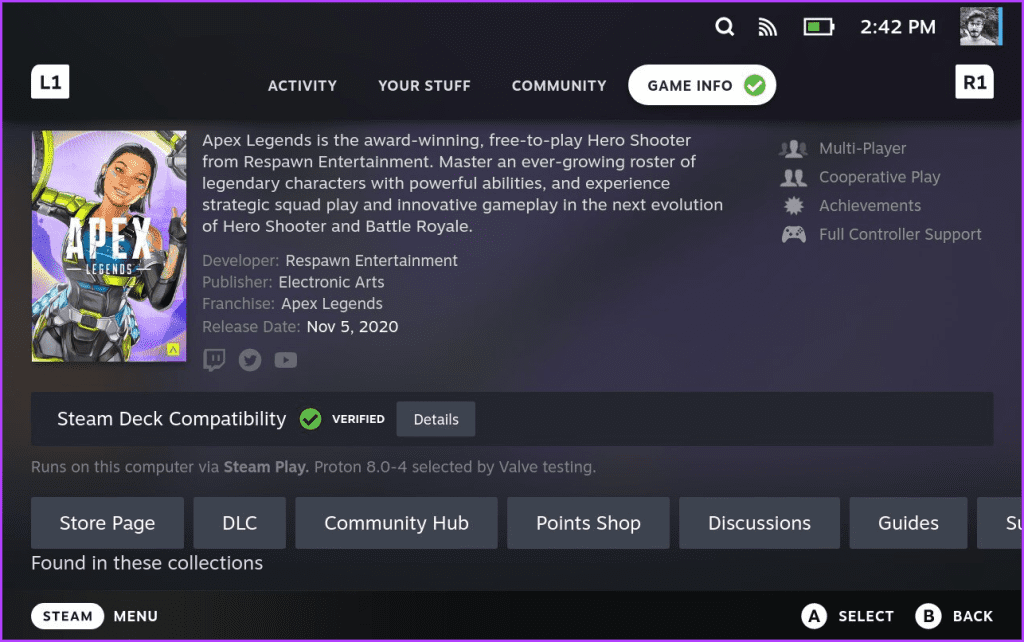
由於 Steam Deck 不提供尖端硬件,《Apex Legends》也不是一款輕量級遊戲,因此您不能真正期望出色的性能。話雖如此,只要您對設定進行一些修改,Steam Deck 就可以讓您以穩定的 60 FPS 享受《Apex Legends》。我們將在本指南的後面部分介紹這一點,但首先,讓我們從在您的牌組上安裝《Apex Legends》開始。
由於《Apex Legends》可在 Steam 市場上購買,因此安裝遊戲應該不成問題。然而,您可能已經知道,Apex Legends 使用 Easy Anti Cheat 或 EAC 來防範黑客。它是一個獨立的模組,對於啟動 Apex Legends 至關重要。以下是如何將其安裝到 Steam Deck 上。
第 1 步:按住 Steam Deck 上的電源按鈕。現在,從選項清單中選擇“切換到桌面”。
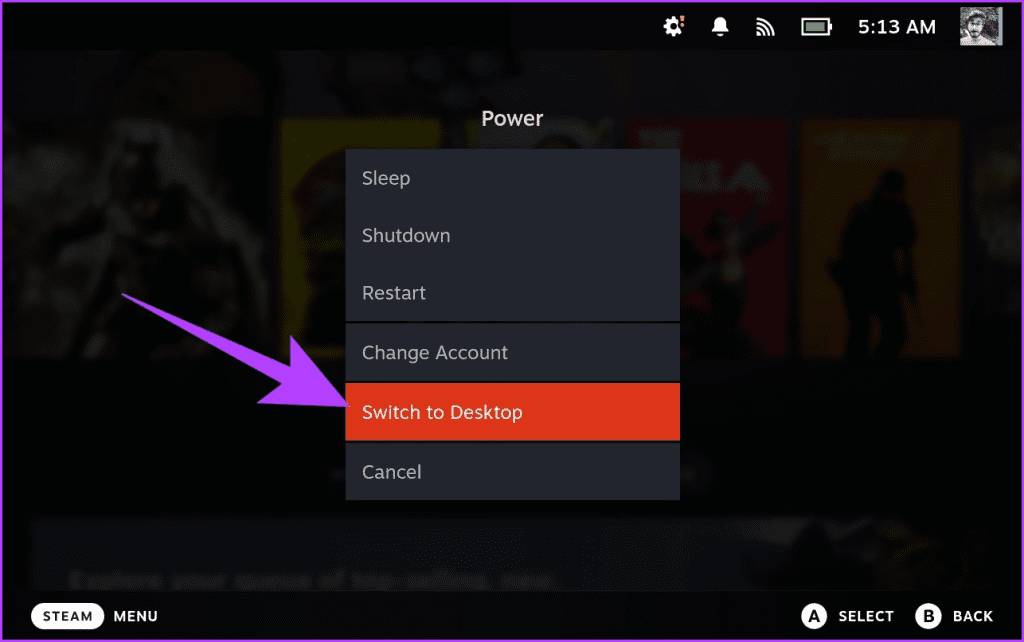
第 2 步:在桌面模式下,啟動 Steam 應用程式。切換到“庫”標籤並搜尋“Proton EasyAntiCheat Runtime”。點擊“安裝”將其安裝到您的 Steam Deck 上。
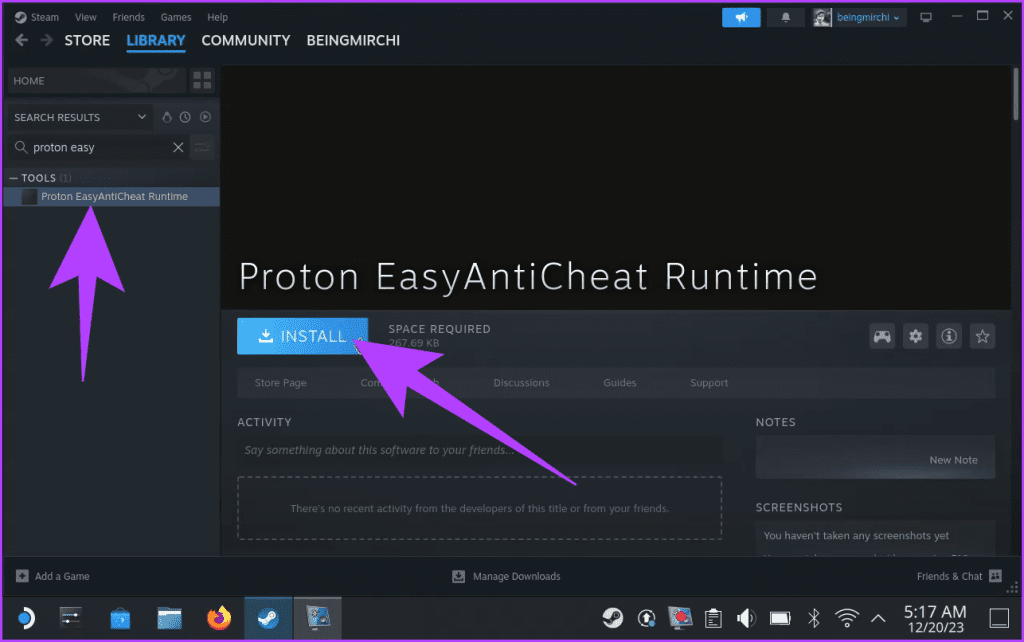
步驟 3:現在 EAC 已安裝在您的 Steam Deck 上,您可以在掌上電腦上安裝 Apex Legends。為此,首先切換到遊戲模式。然後,按下 Deck 上的 Steam 按鈕並選擇「商店」。
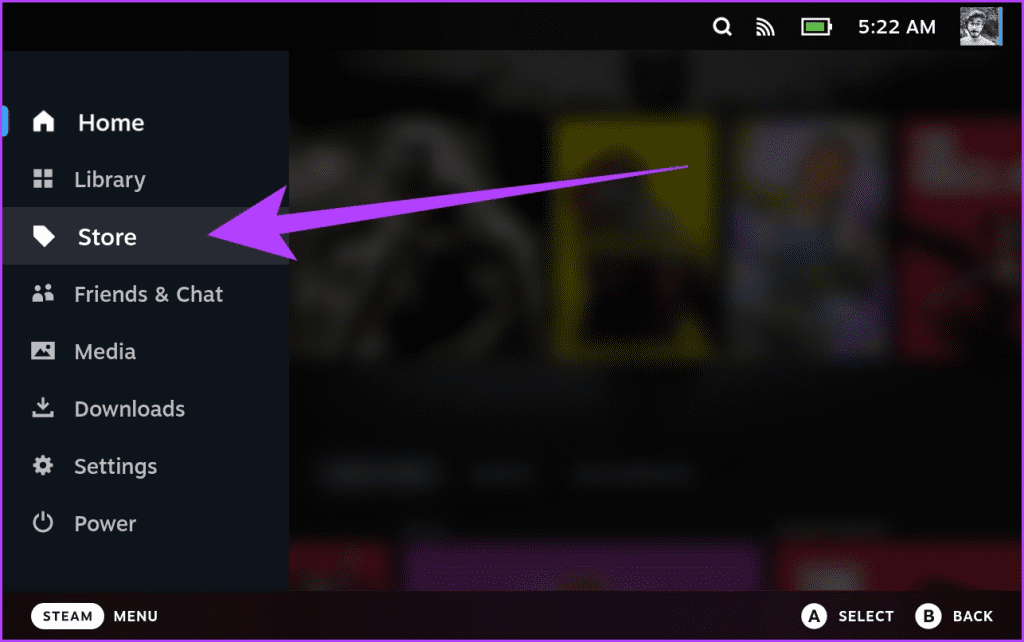
步驟 4:現在,在 Steam 商店內搜尋「Apex Legends」並選擇「安裝」。
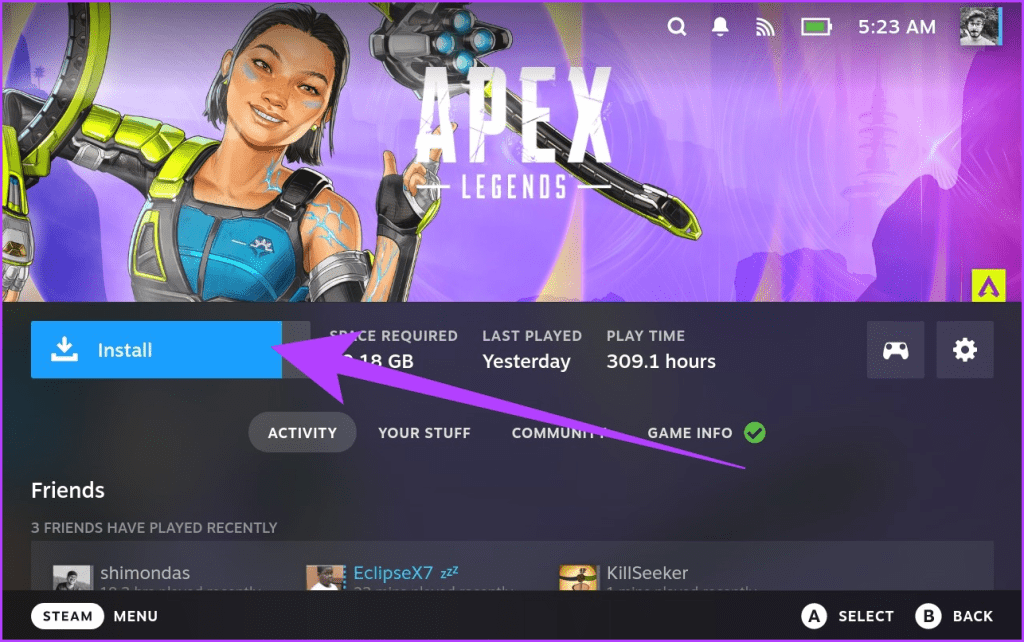
第 5 步:下載遊戲後,啟動它。遊戲將首先安裝 DirectX、EasyAntiCheat 服務等多個腳本。安裝完所有腳本後,遊戲即可正常啟動。
步驟6:此時,使用您的EA帳號登入。點擊底部對話框進行登錄,或點擊註冊以建立新的 EA 帳戶。
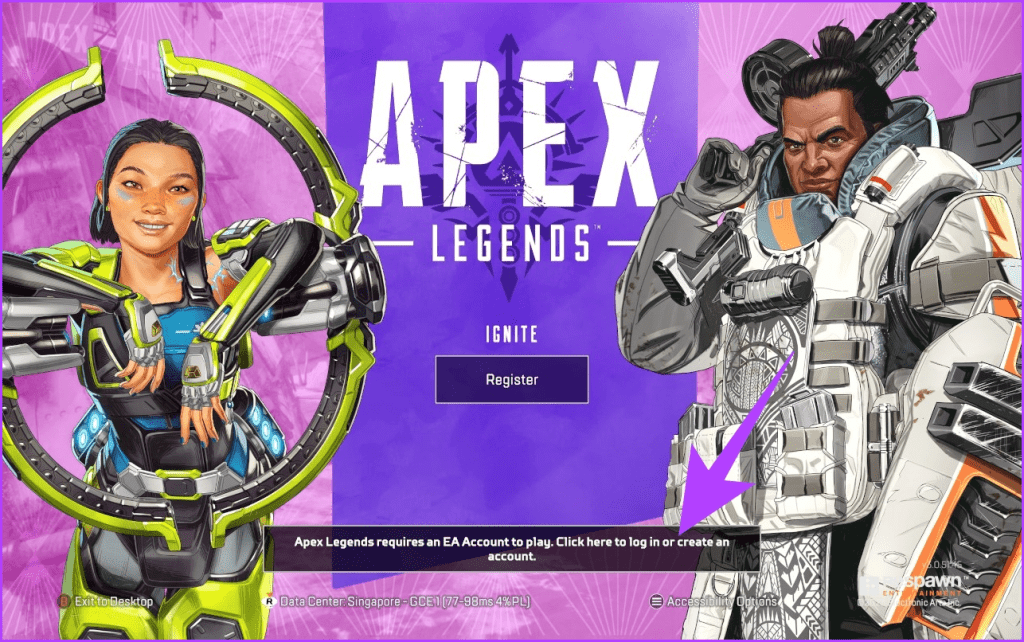
第 7 步:登入您的 EA 帳戶即可。完成後,您可以在 Steam Deck 上玩 Apex Legends。
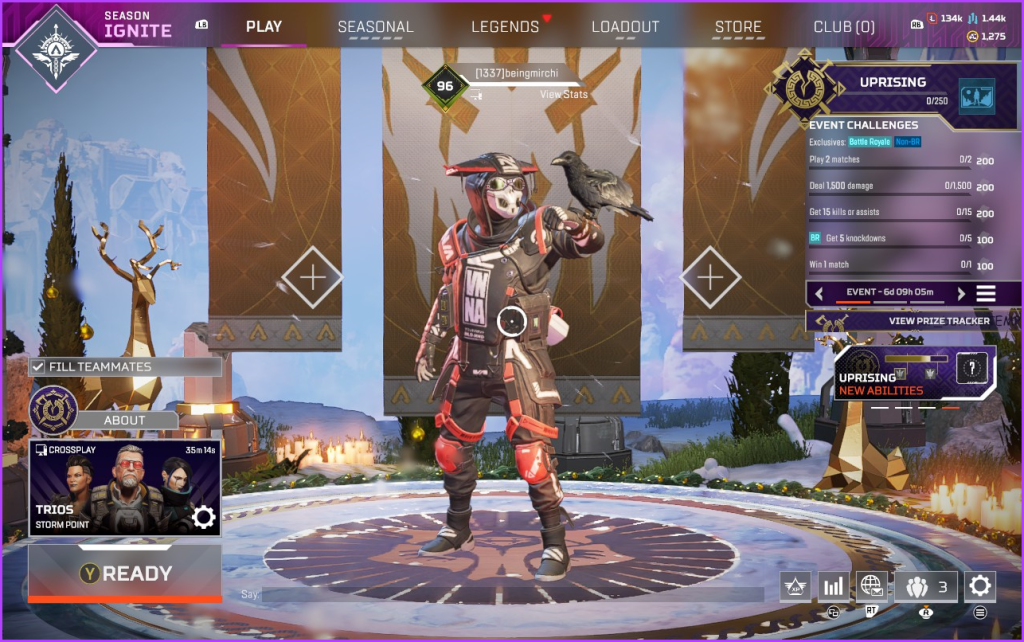
現在《Apex Legends》已經啟動並運行,讓我們調整設定以獲得最佳性能和電池壽命。要調整它們,請前往“設定”並切換到“視訊”標籤。

以下是推薦的 Apex Legends Steam Deck 設置
完成變更後,按 Steam Deck 上的「Y」鍵儲存並套用這些變更。除此之外,值得注意的是《Apex Legends》仍然使用 Proton 在 Steam Deck 上運行。因此,您可以嘗試在 Steam Deck 上安裝和使用 Proton GE,看看它是否可以提高您的效能。
就是這樣;您已在 Steam Deck 上成功安裝並優化了 Apex Legends。現在,抓住你最喜歡的傳奇人物,潛入激動人心的競技場,並獲得你應有的冠軍地位。在 Steam Deck 上玩《Apex Legends》提供了便攜性和競技動作的獨特結合。
雖然它不像鍵盤和滑鼠那麼直觀,但 Steam Deck 的控制器佈局模仿了控制台上的遊戲玩法,同時讓您可以在舒適的沙發上主宰比賽。因此,繼續在 Steam Deck 便攜式強大設備上征服 Apex Games。
發現解決 Google Meet 麥克風問題的有效方法,包括音頻設置、驅動程序更新等技巧。
在 Twitter 上發送訊息時出現訊息發送失敗或類似錯誤?了解如何修復 X (Twitter) 訊息發送失敗的問題。
無法使用手腕檢測功能?以下是解決 Apple Watch 手腕偵測不起作用問題的 9 種方法。
解決 Twitter 上「出錯了,重試」錯誤的最佳方法,提升用戶體驗。
如果您無法在瀏覽器中登入 Google 帳戶,請嘗試這些故障排除提示以立即重新取得存取權限。
借助 Google Meet 等視頻會議工具,您可以在電視上召開會議,提升遠程工作的體驗。
為了讓您的對話更加安全,您可以按照以下步驟在行動裝置和桌面裝置上為 Instagram 聊天啟用端對端加密。
了解如何檢查您的 Dropbox 安全設定有助於確保您的帳戶免受惡意攻擊。
YouTube TV 為我們提供了許多堅持使用的理由,因為它融合了直播電視、點播視頻和 DVR 功能。讓我們探索一些最好的 YouTube 電視提示和技巧。
您的三星手機沒有收到任何通知?嘗試這些提示來修復通知在您的 Samsung Galaxy 手機上不起作用的問題。








